
Перископ — трансляции на компьютер. Как установить или удалить приложение Periscope?
Статья описывает, как установить приложение «Перископ» на компьютер.
Многие пользователи Интернета, скорее всего, уже слышали о существовании «Перископа» — приложения для ведения онлайн видео трансляций. Не исключено, что вы часто им пользуетесь на своих мобильных устройствах, и у вас могло появиться желание использовать «Перископ» на компьютере.
Если это так, то в данном обзоре, мы расскажем, где для этого скачать специальную программу, как установить «Перископ» на компьютере и зарегистрироваться в нём.
Хотим отметить очень важный момент, установка нижеизложенным методом не всегда может способствовать корректной работе приложения на компьютере. Просто для компьютера не создано официальных программ от разработчиков «Перископа». До того, как вы займётесь процессом установки согласно нашей инструкции, познакомьтесь с комментариями из Интернета по этому поводу, узнайте, какие именно проблемы могут у вас возникнуть.
Как установить «Перископ на компьютере»? «BlueStacks» — эмулятор операционной системы «Android»
Для того чтобы приспособить приложение «Перископ» к настольному компьютеру, нам поможет специальная программа «BlueStacks», которая имитирует платформу «Android» на ПК. Грубо говоря, часть вашего компьютера будет «превращена» в мобильный телефон.
Итак, приступаем:
- Находим в Интернете программу «BlueStacks» и скачиваем её на компьютер, либо скачиваем её напрямую по этой ссылке. После этого запускаем установочный (он же и скачанный) файл.
- В процессе установки во всех открывшихся окнах нажимаем на «Далее», пока программа не будет установлена на компьютере
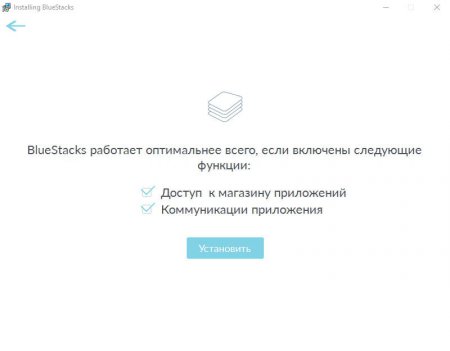
- После установки запускаем «BlueStacks» и заходим на вкладку «Android» вверху программы

- Нажмите на «Поиск» в левом верхнем углу
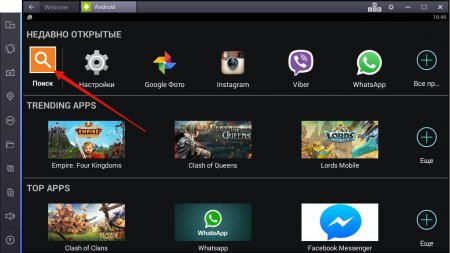
- В поисковой строке введите «Periscope» и нажмите слева на «Поиск на Play»
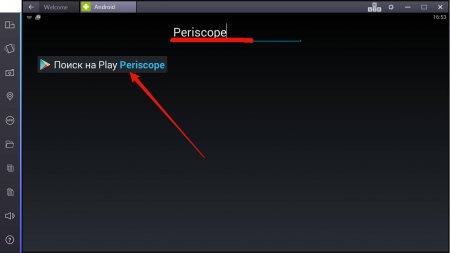
- Далее нажмите на «Продолжить»
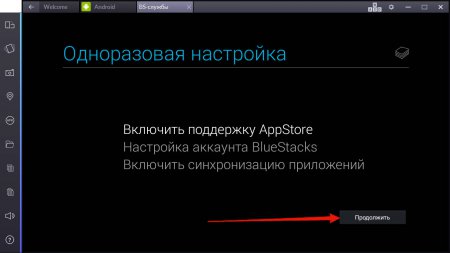
- Дальше нужно будет зарегистрироваться в системе «Google», если вы им не пользовались ранее, нажав на «Новый», либо пройти процесс авторизации, нажав на «Существующий»
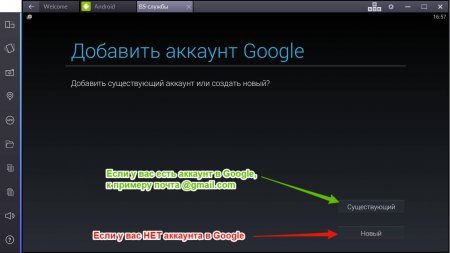
- В итоге, вводим логин и пароль с «Гугла» в указанные поля (всё это нужно, чтобы аккаунта с «Гугла» привязался к программе «BlueStacks» для дальнейшего скачивания приложений из магазина, словно вы это делали бы в телефоне)
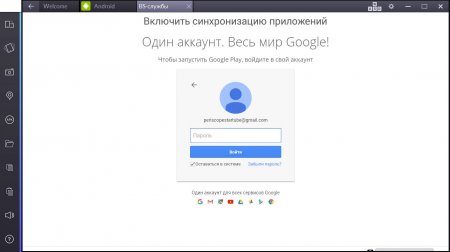
- Расставьте везде галочки и нажмите на «Поехали»
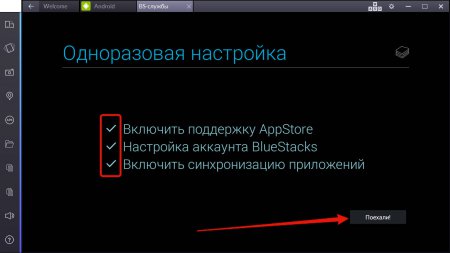
- В указанном выше поиске снова введите «Periscope», найдите его (высветится первым в списке) и кликните по нему
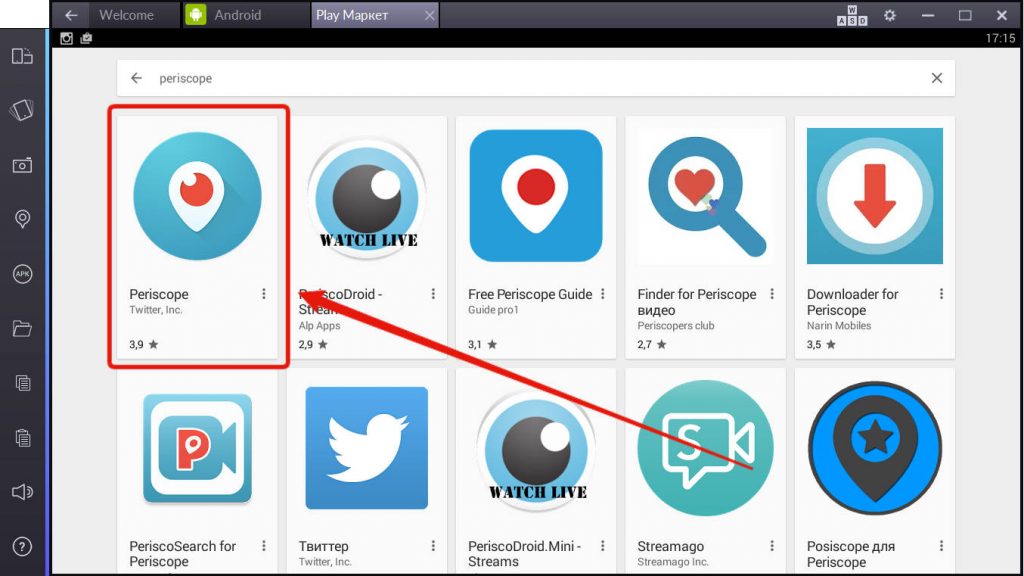
- Затем нажмите на «Установить»
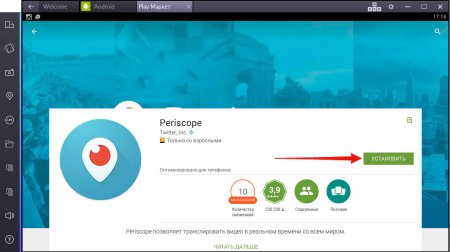
- Само приложение «Перископа» бесплатное, потому вы можете пропустить шаги, где предлагаются различные способы оплаты
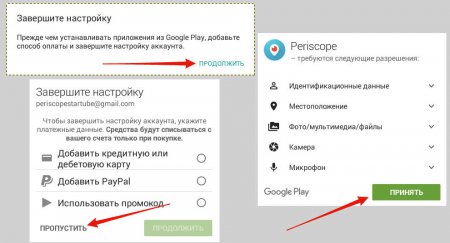
В итоге, приложение «Перископ» устанавливается на вашем компьютере, и теперь можно заходить в него и регистрироваться в соцсети «Перископ».
Как зарегистрироваться в приложении «Перископ» через компьютер?
После установки «Перископа» на компьютере нам для регистрации в нём нужно провернуть следующие действия:
- Открываем «Перископ» прямо в программе «BlueStacks» (вы увидите его на вкладе «Android»)
- Вы попадёте в окно приветствия, которое можно пропустить, нажимаем «Пропустить»
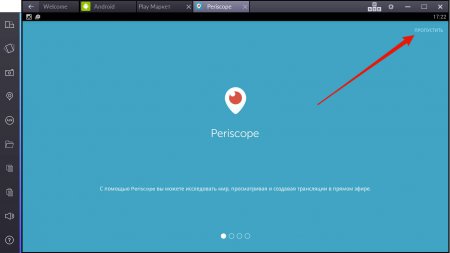
- Зайти в «Перископ» можно через свой аккаунт в «Твиттере» (просто вводите свои логин и пароль с этой социальной сети) либо через телефон (на указанный вами номер поступит СМС с кодом)
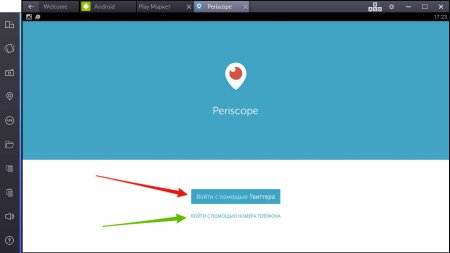
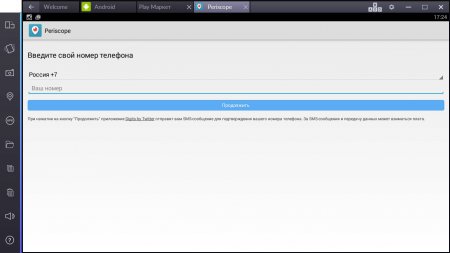
- Если вы использовали второй метод, то введите присланный код в предложенном поле (если СМС не придёт, кликните по «Позвонить мне» — вам позвонит робот и надиктует код)
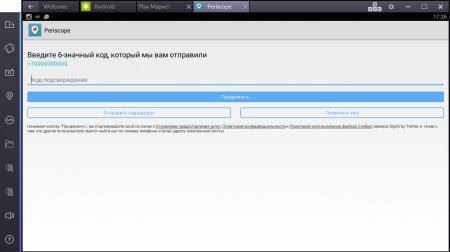
- Далее введите своё и придуманное имя (либо придумайте два имени). Придуманное имя желательно должно соответствовать тематике, в рамках которой вы будете (если будете) запускать свои трансляции.
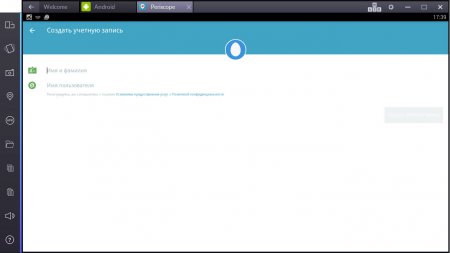
Вот и всё. «Перископ» установлен на вашем компьютере, и вы в нём зарегистрировались, с чем мы вас и поздравляем. Пользуйтесь на здоровье!
